VMware创建Windows Server 2003 x64虚拟机的方法
VMWare是一个“虚拟PC”软件,它使你可以在一台机器上同时运行二个或更多Windows、DOS、LINUX系统。有的小伙伴还不太了解这个软件,也不清楚怎么进行实际操作。比如,不少人不清楚怎么创建。话不多说,小编今天为您呈上解决这个问题的方法。
具体如下:
1. 首先,小编提醒大家,一定要保证你的电脑系统是Windows 10哦。打开“开始”选项,如图,依次点击"VMware→VMware Workstation"。
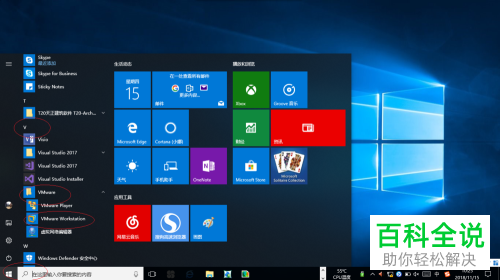
2. 接着,电脑界面会弹出如下图所示的页面,在屏幕中找到"创建新的虚拟机"选项并点开,完成后选中"新建虚拟机向导→典型(推荐)"选项。

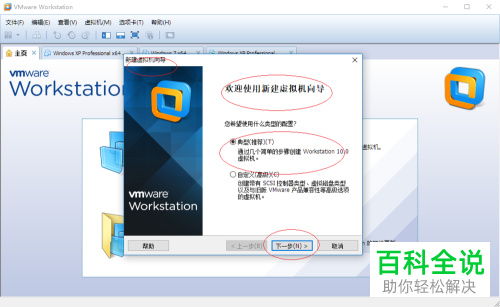
3. 第三步,如图,这时候大家不难看出系统出现了一个新的对话框,提示安装客户机操作系统,我们选中"稍后安装操作系统"选项后选择"下一步"并进入。

4. 第四步,完成第三步后,电脑上会出现一个新的对话框,如图,内容为"选择客户机操作系统",接着,我们要选中"Microsoft Windows"这一项,找到并选中"Windows Server 2003 Enterprise x64 Edition"版本。

5. 弹出"命名虚拟机"对话框,如图所示。"虚拟机名称"文本框输入虚拟机名称,点击"位置→浏览"按钮选择虚拟机安装位置。
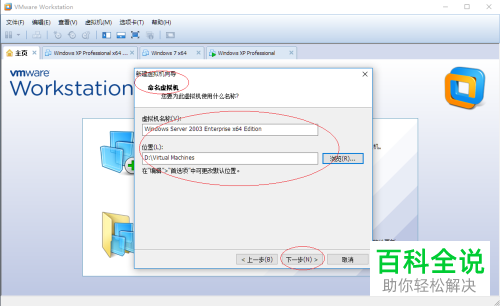
6. 第六步,屏幕中会出现"指定磁盘容量"的提示框。我们先把磁盘调到合适的大小,再选中"将虚拟磁盘拆分成多个文件"这一选项。
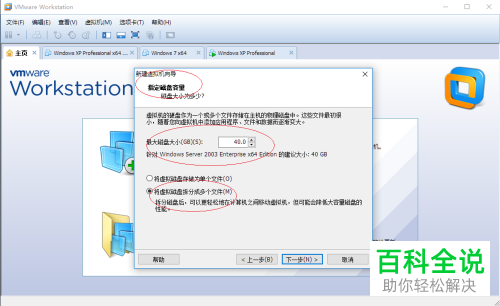
7. 其实到这一步已经完成了虚拟机的创建哦,出现如图所示的界面即为成功。
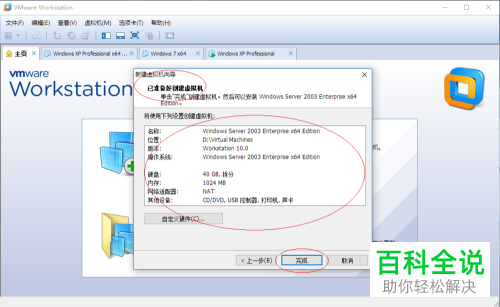
以上就是VMware创建Windows Server 2003 x64虚拟机的方法。
赞 (0)

